剪映自动生成字幕的方法教程
时间:2023-01-30 16:09:49作者:极光下载站人气:2576
说起剪映这款软件,相信小伙伴们都不会感到陌生,短视频时代,即使是非专业的小伙伴也喜欢拍摄和剪辑一些自己的小视频,在剪辑视频时很多小伙伴都比较喜欢使用剪映这款软件。该软件操作非常简单,其中提供的素材也非常丰富,可以满足我们的各种视频剪辑需要,所以很多小伙伴在需要剪辑视频时都会选择使用该软件。在剪映中有一个“智能字幕”功能,使用该功能我们可以快速实现字幕的自动生成,不用我们手动进行添加,非常地方便实用。如果我们需要在电脑版剪映中自动生成字幕,小伙伴们知道具体该如何进行操作吗,其实方法很简单。接下来,小编就来和小伙伴们分享具体的操作步骤了,有需要或者是有兴趣了解的小伙伴快来和小编一起往下看看吧!
操作步骤
第一步:点击打开电脑版剪映,进入编辑界面后可以导入本地素材,也可以展开素材库后下载使用系统素材;
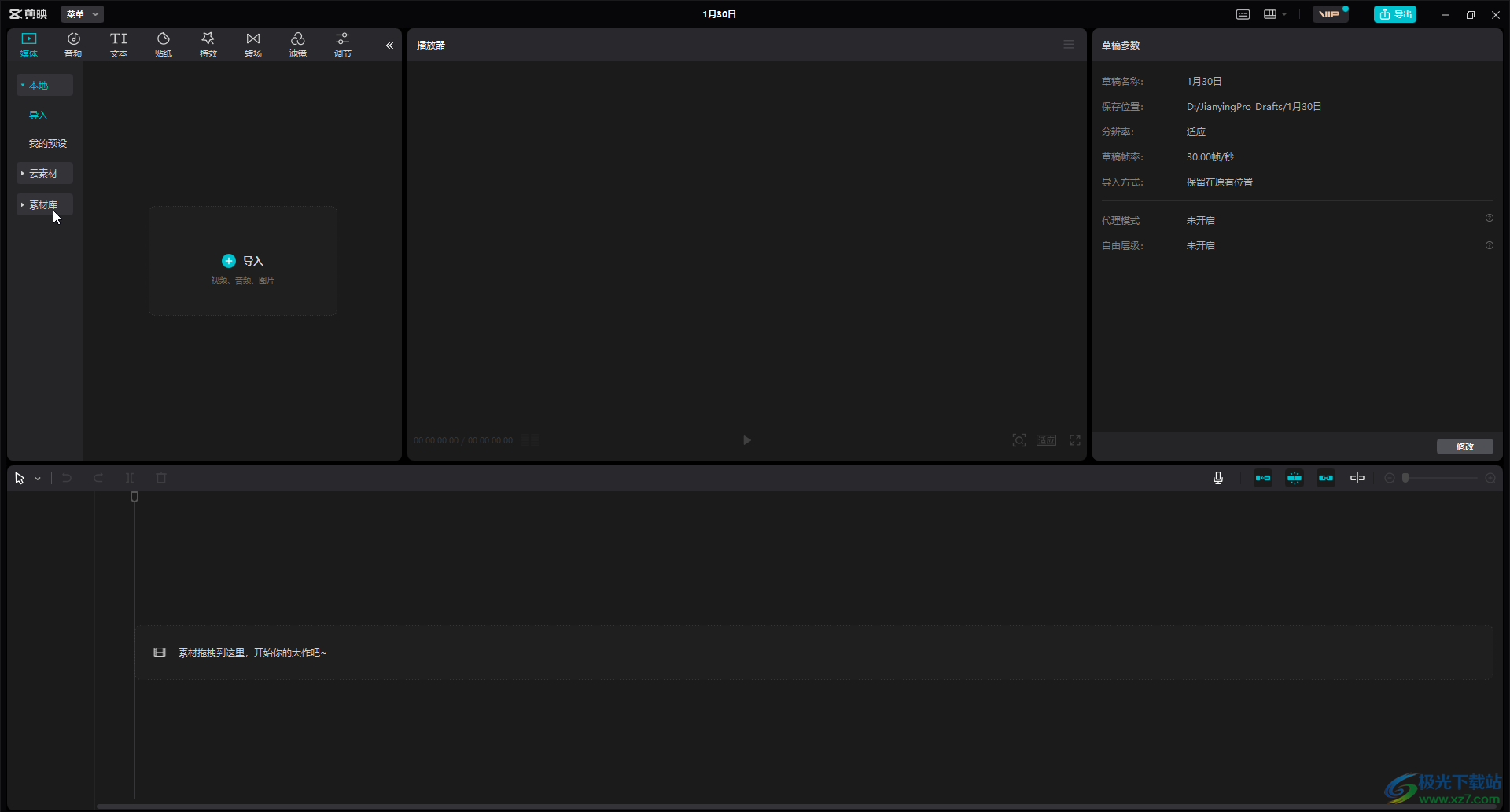
第二步:将素材拖动到时间轨后,可以在右上方进行想要的参数调整;
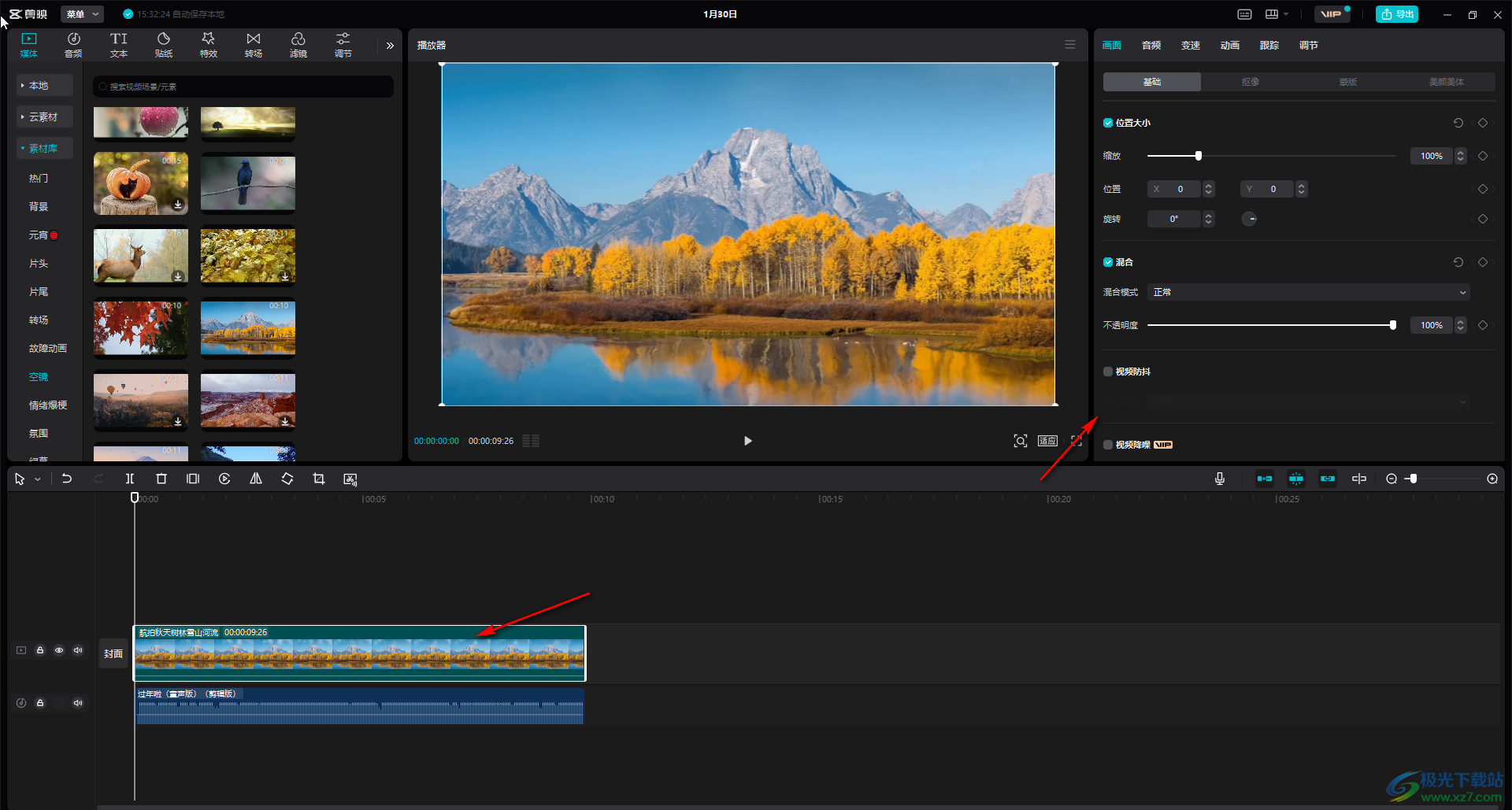
第三步:在时间轨点击选中素材,接着在界面左侧点击切换“文本”栏,然后点击“智能字幕”——“开始识别”按钮;
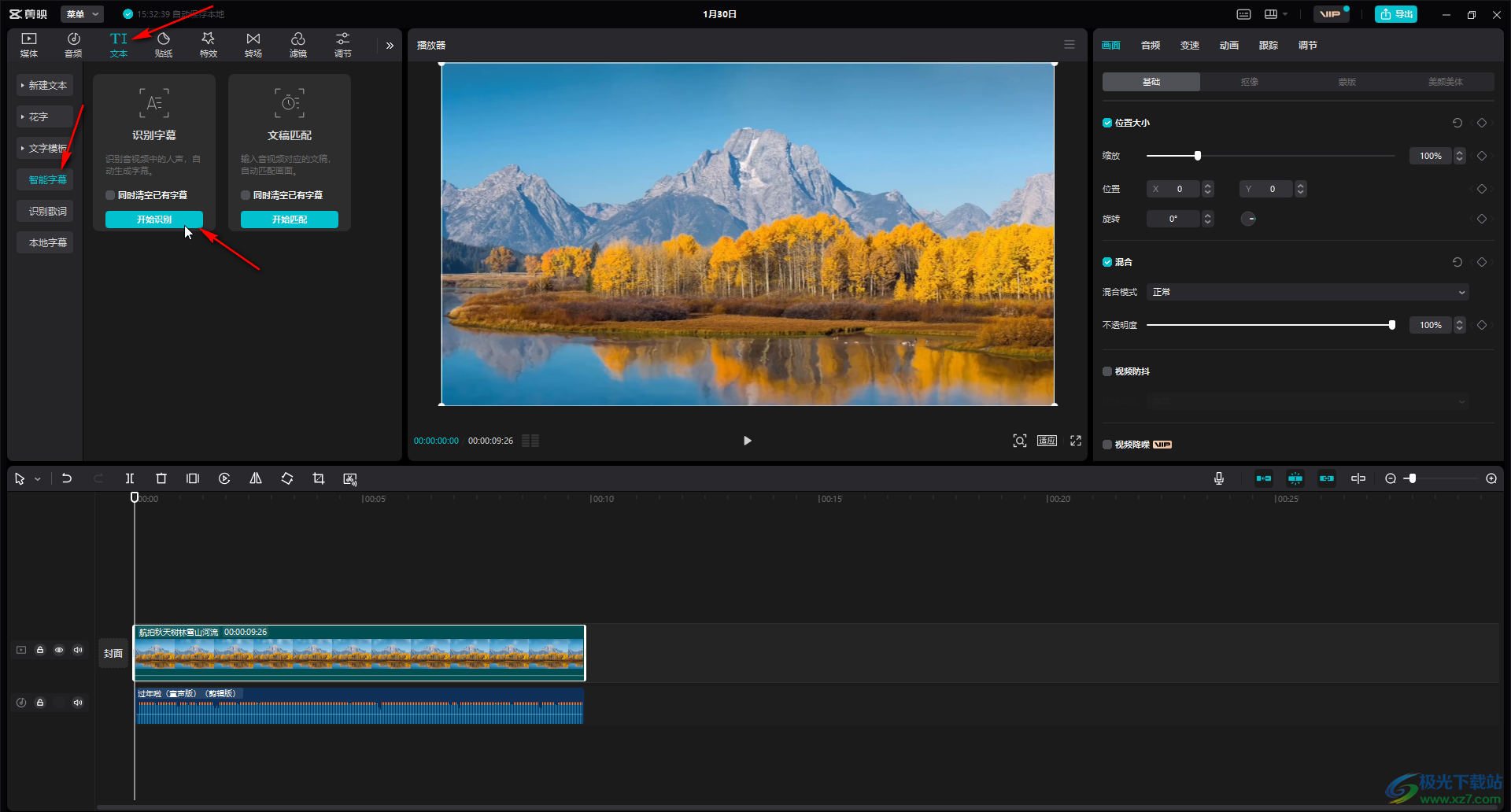
第四步:等待一会儿后可以看到识别成功的提示,自动生成字幕条了;
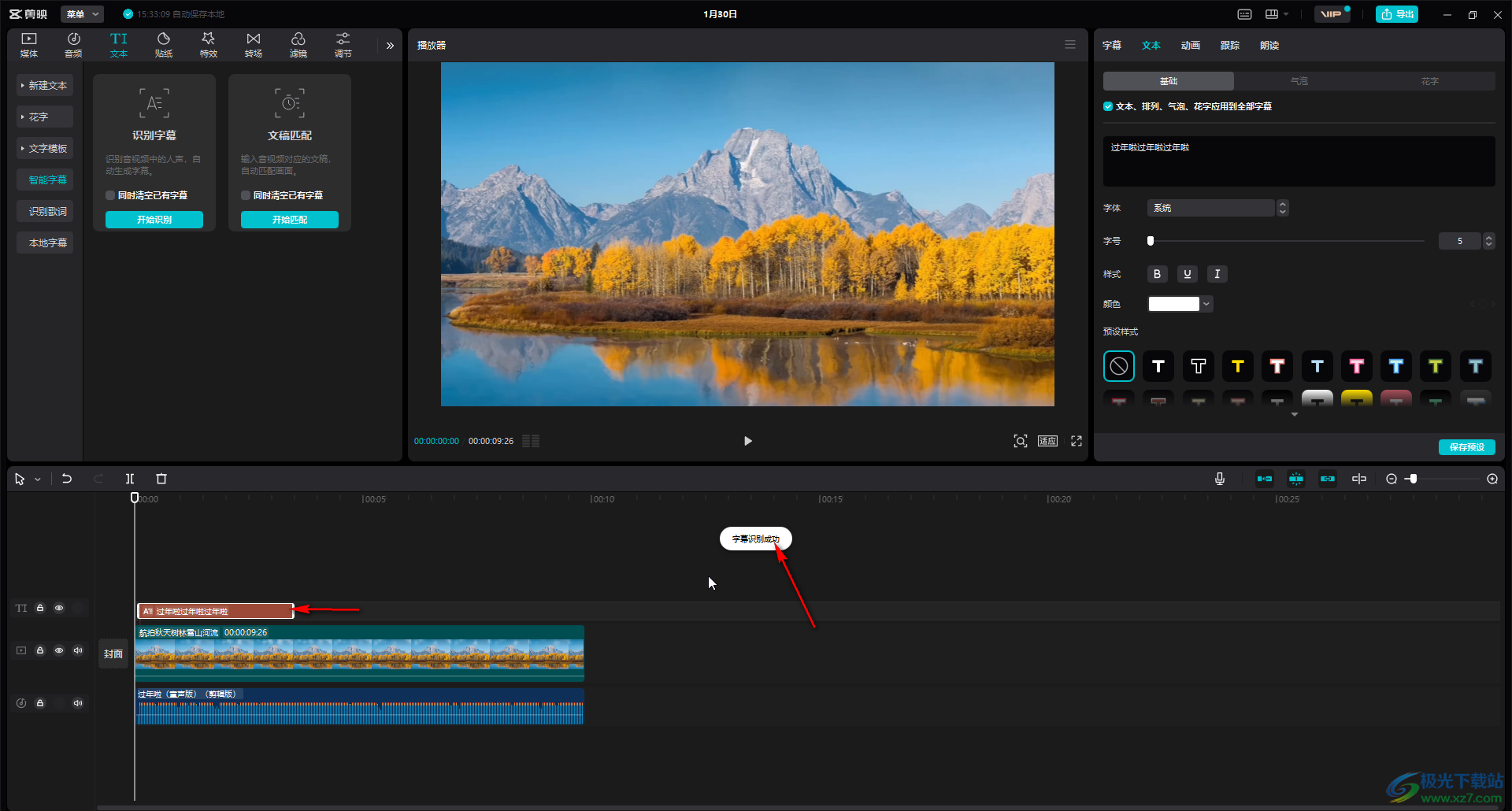
第五步:我们点击选中字幕,如果有错别字可以在右上方进行修改,还可以设置字幕的字体,字号,颜色等参数;
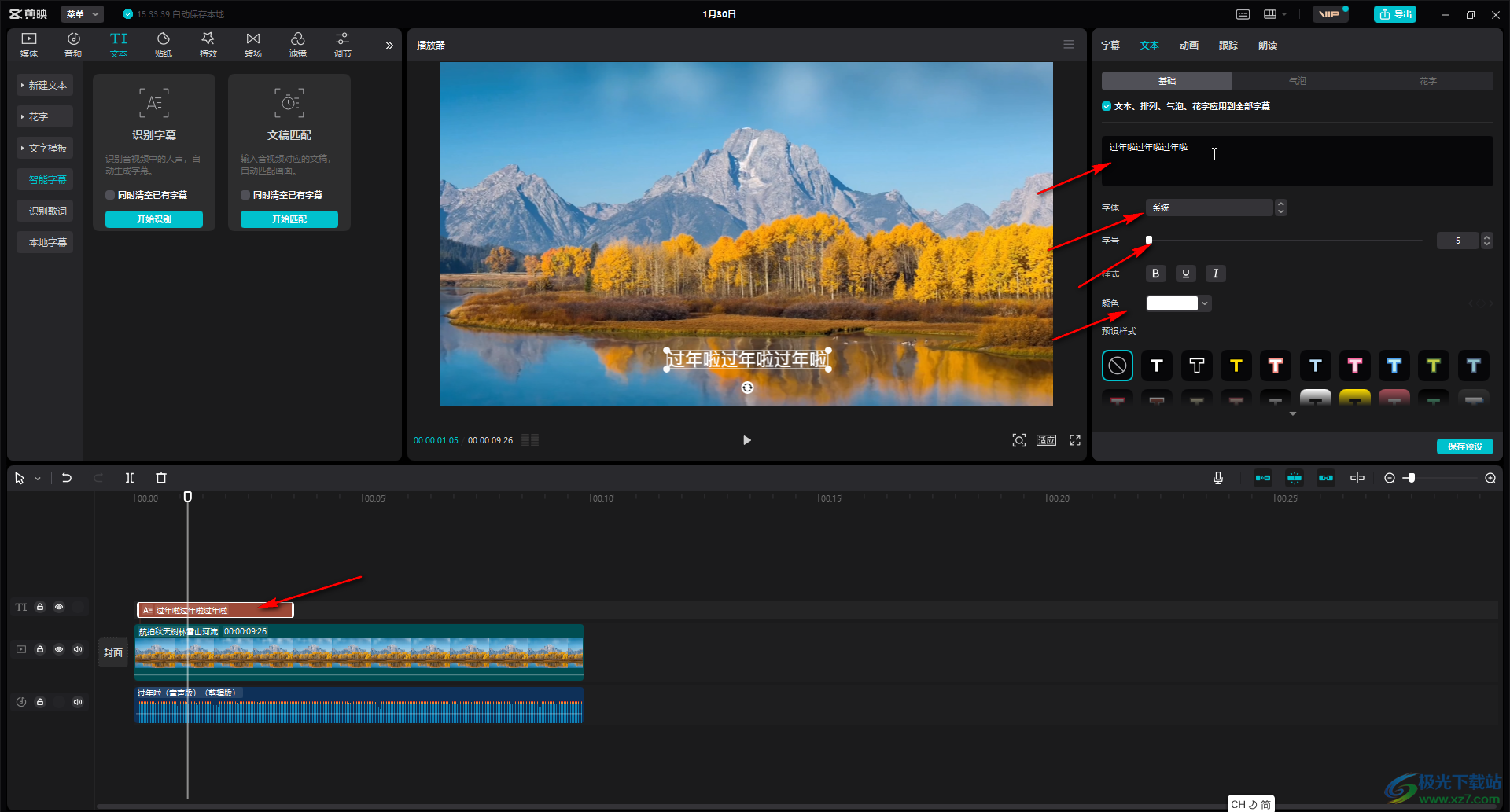
第六步:向下滑动还可以点击设置字幕的骗了效果,位置大小,描边,背景,阴影等效果,也可以直接在视频界面中拖动调整字幕的大小和位置。
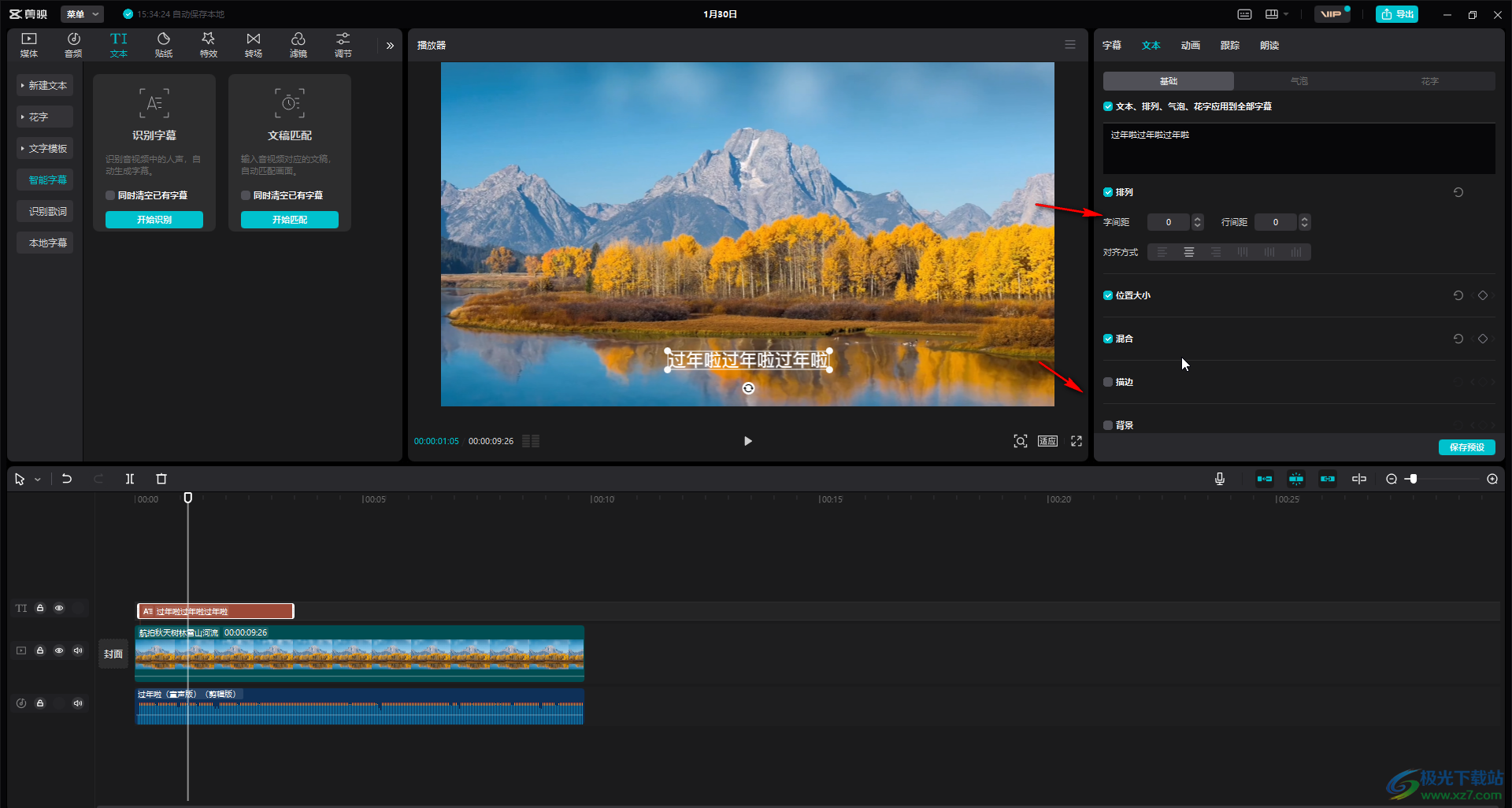
以上就是电脑版剪映中自动生成字幕的方法教程的全部内容了。如果我们需要识别的是歌词,可以在“文本”栏点击“直播歌词”按钮后进行识别和设置,小伙伴们可以根据自己的实际需要进行相应的选择和操作。

大小:2.79 MB版本:v7.1.0环境:WinAll, WinXP, Win7, Win10
- 进入下载
相关推荐
相关下载
热门阅览
- 1百度网盘分享密码暴力破解方法,怎么破解百度网盘加密链接
- 2keyshot6破解安装步骤-keyshot6破解安装教程
- 3apktool手机版使用教程-apktool使用方法
- 4mac版steam怎么设置中文 steam mac版设置中文教程
- 5抖音推荐怎么设置页面?抖音推荐界面重新设置教程
- 6电脑怎么开启VT 如何开启VT的详细教程!
- 7掌上英雄联盟怎么注销账号?掌上英雄联盟怎么退出登录
- 8rar文件怎么打开?如何打开rar格式文件
- 9掌上wegame怎么查别人战绩?掌上wegame怎么看别人英雄联盟战绩
- 10qq邮箱格式怎么写?qq邮箱格式是什么样的以及注册英文邮箱的方法
- 11怎么安装会声会影x7?会声会影x7安装教程
- 12Word文档中轻松实现两行对齐?word文档两行文字怎么对齐?
网友评论